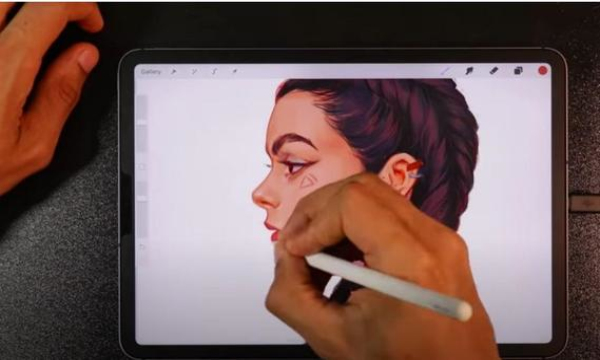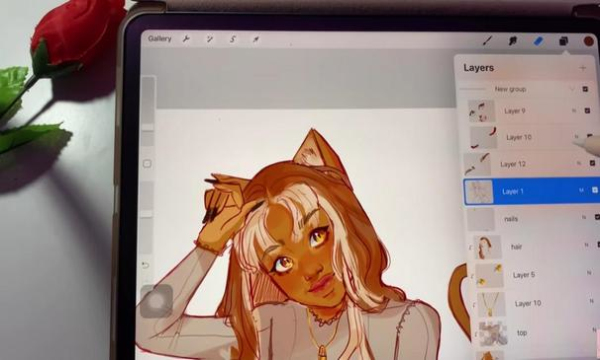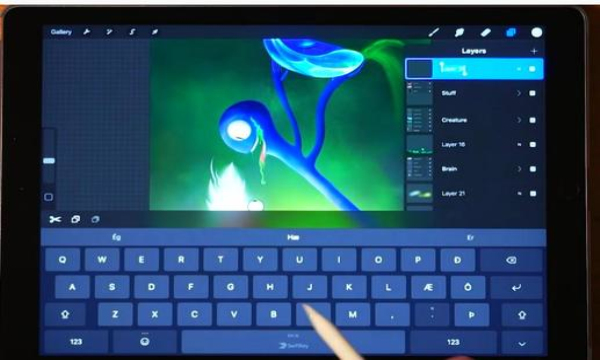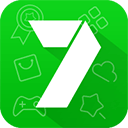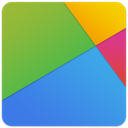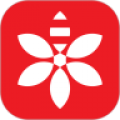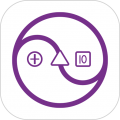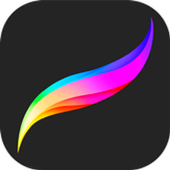
procreate
图像美化
时间:2024-07-02 11:32:18
软件简介
procreate是一个专业的绘画软件,可以进行专业的绘画操作,各种绘画工具全部进行提供,帮助用户可以尽情的创作自己想要的绘画内容,随时都可以轻松的进行绘画自己想要的画作,为你轻松制作出多姿多彩的画面效果出来,喜欢的小伙伴快来一试,很多免费的功能你是能够区去体验的。
软件优点
1.丰富的画笔和工具
提供丰富的画笔类型,包括铅笔、钢笔、空气笔、丝绸笔、炭笔等多种不同材质的工具,除此之外,还有各种特殊效果的画笔工具,如水彩、油画、素描、铅笔和超级彩笔,方便用户在绘图过程中更加顺利。
2.色彩准确度高
还提供多种色彩模式,包括 RGB、CMYK、Grayscale 等,让用户可以在不同的色彩模式下绘制作品。此外,它还提供了多种色彩滴管和样本工具,让用户可以准确地捕捉优美色彩。
3.自定义参数值
还提供了可自定义设置参数值,包括画笔粗细、透明度等参数,用户可以随心所欲地改变画笔的属性以实现不同的绘画效果。此外,用户还可以创建自己的调色板以呈现多彩的作品。
4.简单易用
非常容易上手。即使是没有绘画经验的用户,他们也可以轻松地创建出高质量的绘画作品。该应用的界面简明直观,用户可以轻松查找和使用各种工具。
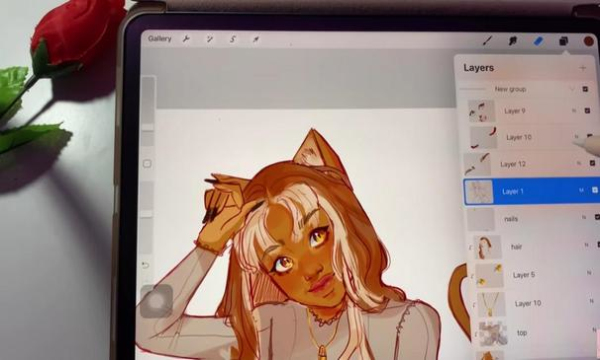
功能测评
1. 灵活的图层管理
的图层管理大大增强了用户的绘画能力。用户可以在不同的层上绘制不同的元素,并在必要时调整它们的顺序。图层可以支持多种合并工具,如变色、透明度合并、模糊、旋转等等。
2.丰富的形状工具
提供了多种不同的绘画工具,如矩形、椭圆形和直线等不同形状的绘画辅助工具,这些工具在绘制各种几何图形和完成插图作品时非常有用。
3.智能选择
利用智能选择工具帮助用户更加简单地选择某一区域或元素,用户可以使用不同的工具集,例如魔杖、套索和自由选择工具,以根据自己的需求来选择和编辑某一区域。
4. 音乐集成
集成了许多音乐,以帮助用户在绘画过程中获得更加优美的体验。这些音乐主题涵盖许多不同风格和情感,从而满足用户在不同绘画时刻的不同需求。
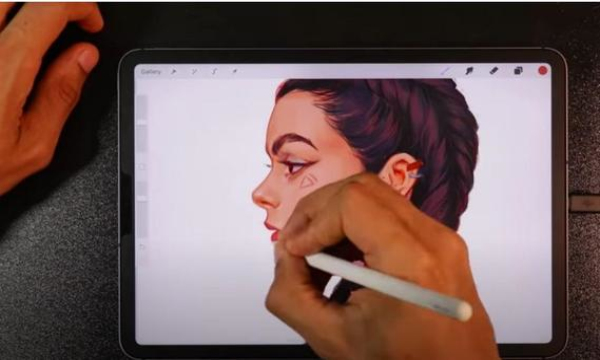
服务特点
1.教育资源库
提供一个功能齐全的教育资源库,包括指南、教程、视频和其他资料,以帮助用户学习和提高自己的绘画技能。
2.同步数据
支持云同步以及导入/导出功能,用户可以把画作上传到iCloud,以便随时在不同设备上访问,此外,也支持导入和导出其他文件格式,如PSD和JPG等。
使用说明
蒙版、剪辑蒙版、Alpha 锁定
如果你常用图像处理工具的话,肯定对蒙版并不陌生。灵活地使用蒙版可以更方便地处理图层的上下透明关系,在平面设计中是必不可少的功能。
在 Procreate 中有三个起到蒙版效果的功能,打开图层操作菜单后,这其中便有「蒙版(Mask)」「剪辑蒙版(Clipping Mask)」「Alpha 锁定(Alpha Lock)」。为了区分这三者的区别
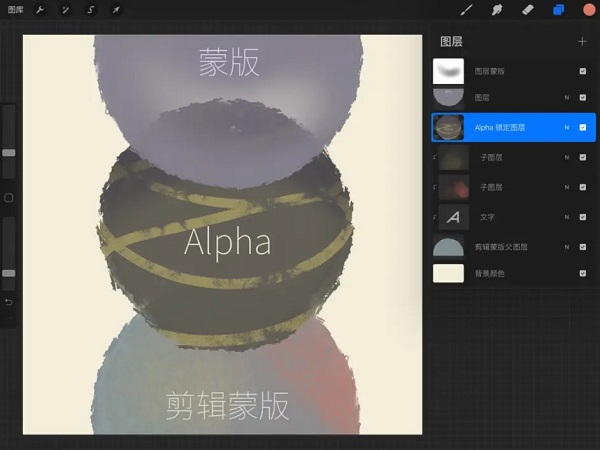
如图所示,打开「蒙版」后,图层选项上方会生成一个图层蒙版,图层蒙版的明度会决定此图层的可见内容。即蒙版图层中明度越低的部分越不可见,反之明度越高可见度越高。
而「剪辑蒙版」是一种图层属性,打开「剪辑蒙版」的图层内容会以其下级的图层决定可见内容。你可以认为「剪辑蒙版」图层是子图层,位于其下的图层为父图层,子图层的内容显示不会超出父图层的内容之外。
「蒙版」和「剪辑蒙版」的本质区别在于,「蒙版」的图层和图层蒙版共属同一图层,而「剪辑蒙版」的子图层和父图层是来自不同的图层的;「蒙版」只决定图层内容的可见和透明度,「剪辑蒙版」是在父图层的基础上保留子图层的全部内容。
而「Alpha 锁定」是另一种图层属性,打开「Alpha 锁定」的图层将锁定所有透明区域,只允许对有内容的部分进行填涂绘制和修改。和作为额外元素叠加在画面上的「蒙版」以及「剪辑蒙版」不同,「Alpha 锁定」状态下对图层内容的修改是有破坏性的,是对当前图层内容的直接修改。
绘图指引与绘图辅助
绘制场景时,不妨开启「绘图指引」来辅助透视。在「操作 - 绘图指引」打开后,点击下方的「编辑 - 绘图指引」就能进入编辑界面。
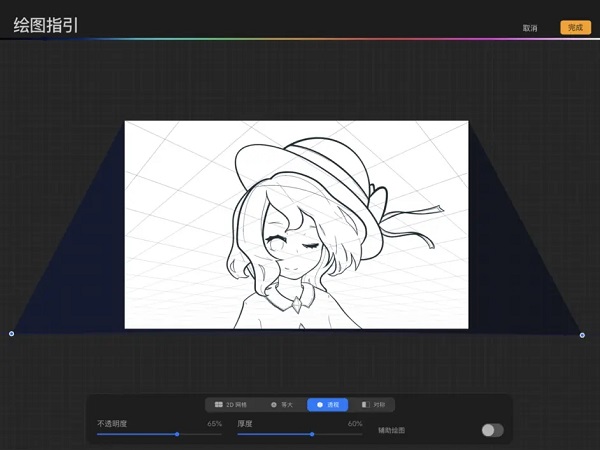
「绘图指引」能够设置成多种不同形式的辅助线网线,除了普通的平行网格外,还有等边三角型格线、透视线、对称轴线。在图层操作菜单中开启「绘图辅助」后,在该图层绘图时画笔的走向会自动按照网格方向进行。
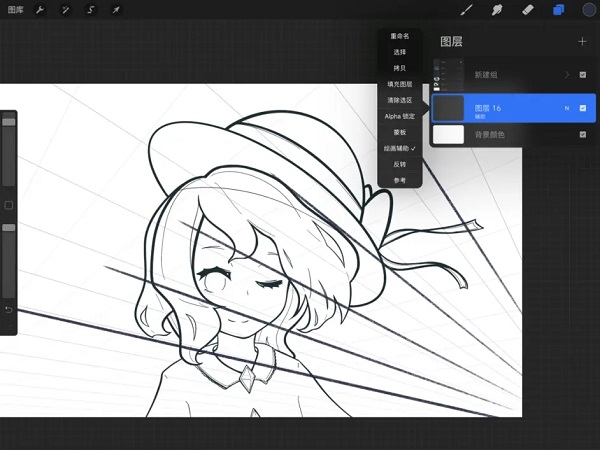
这其中,透视线在进行场景绘制时很常用,开启「绘图辅助」后可以按照多点透视绘制平直的建筑结构线;在一些比较特殊的构图中,你也可以用对称线下的「绘图辅助」绘制轴对称或原点对称的图案。
选取与变形
在左手区域左数最右边的「选取」和「变形」工具经常是组合使用的。在「选取」工具界面中,你可以选择「自动选取」来自动识别边缘进行选区分割,这类似于 Photoshop 中的魔棒工具;当然你也可以直接用笔选择「手绘选取」的方式画出选区分割线,或者使用矩形和椭圆选取进行选择。
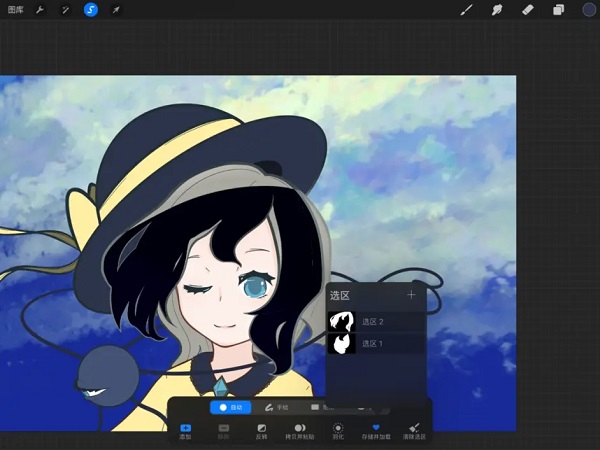
你可以在选取完选取后点击「储存并加载」,这里会有一个类似图层库一样的「选区库」,可以保存以往的选区状态,避免多次对同一选区操作时的繁琐,我以多次血与泪的教训告诉你,一定要勤保存,别问为什么。
选择选区后,你可以直接点击画笔工具,这时选区外的部分会自动罩上一层「选区蒙版」来防止你的作画超出选区边界外。顺便一提,你可以在「操作 - 偏好设置 -选区蒙版可见度」中改变这些让人眼晕的线条的可见度。
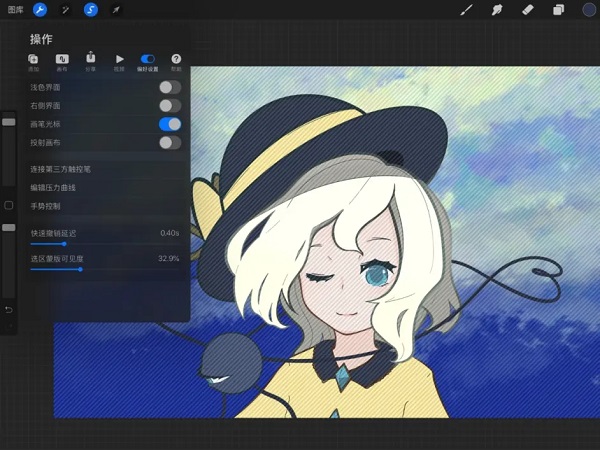
「变形」工具可以对选区或者整个图层内容进行常规的移动和变形操作。
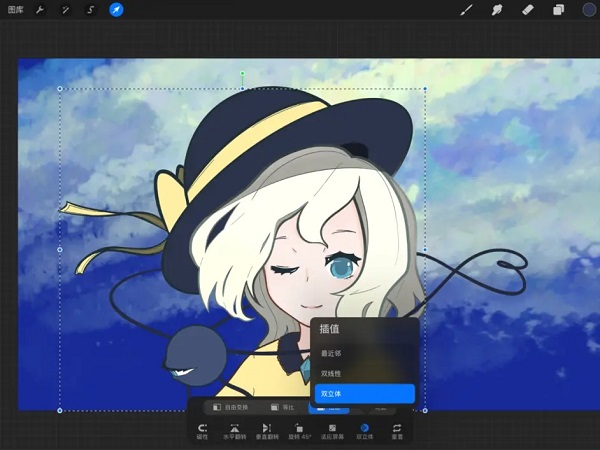
唯一值得说明的部分是图中的默认为「双立体」的边缘插值算法,打开后,这里有在处理形变图像边缘时三个不同的运算方式:「最近邻」「双线性」「双立体」。这里我摘取翻译官方说明文档中的描述:
软件信息
-
星级:
- 版本: V5.0.5
- 大小: 133.75MB
- 时间:2024-07-02